CAD的图纸空间与外部参照画图怎么用?
CAD是一款非常实用的绘图建模软件。软件的应用领域广泛,如建筑、土木工程、电器工程和制造业等,都非常的受欢迎。许多工程图、机械图都会需要绘制多个页面,所以为了更好的画图我们一般会参照外部画图,但是CAD的图纸空间与外部参照画图怎么用?这个工具是经常会使用到的,下面来告诉大家如何进行操作吧!
工具/软件
电脑型号:联想(lenovo)天逸510s; 系统版本:Windows7; 软件版本:CAD2010
方法/步骤
第1步
找到绘图工具CAD编辑器图标,双击进行打开启动使用,随之就会进入到它的操作界面中。

第2步
在界面上方的插入窗口下拉框内找到块属性命令,并用鼠标进行点击。之后在界面中就会弹出一个窗口。

第3步
在弹出的“插入块”对话框中,在点击插入中的从文件点击一下,之后在点击‘浏览’按钮选项。在界面弹出的窗口内打开所需要的图纸文件。
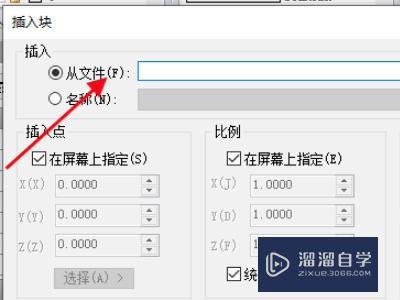
第4步
图纸进行插入完成之后。直接就点击插入快的插入点、比例以及旋转角度进行一些设置。

第5步
图块插入之后,是需要对图块个别之处进行修改,在界面的左侧工具栏中就可以找到所需的工具。

第6步
接着输入xa命令会弹出一个选择参照文件的对话框。

第7步
输入或者xr命令,er命令都可以。都会弹出下面的对话框,点击箭头所示。

第8步
选择的文件应该是参照文件,是将这个文件中的内容作为参照块,插入到当前的文件中。

第9步
选择你想要的效果,插入进入外部参照画图就完成了。
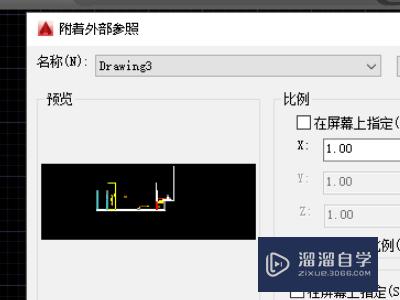
第10步
具体步骤总结如下:1、找到绘图工具CAD编辑器图标,双击进行打开启动使用,随之就会进入到它的操作界面中。2、在界面上方的插入窗口下拉框内找到块属性命令,并用鼠标进行点击。之后在界面中就会弹出一个窗口。3、在弹出的“插入块”对话框中,在点击插入中的从文件点击一下,之后在点击‘浏览’按钮选项。在界面弹出的窗口内打开所需要的图纸文件。4、图纸进行插入完成之后。直接就点击插入快的插入点、比例以及旋转角度进行一些设置。5、图块插入之后,是需要对图块个别之处进行修改,在界面的左侧工具栏中就可以找到所需的工具。6、接着输入xa命令会弹出一个选择参照文件的对话框。7、输入或者xr命令,er命令都可以。都会弹出下面的对话框,点击箭头所示。8、选择的文件应该是参照文件,是将这个文件中的内容作为参照块,插入到当前的文件中。9、选择你想要的效果,插入进入外部参照画图就完成了。
温馨提示
以上就是关于“CAD的图纸空间与外部参照画图怎么用?”全部内容了,小编已经全部分享给大家了,还不会的小伙伴们可要用心学习哦!虽然刚开始接触CAD软件的时候会遇到很多不懂以及棘手的问题,但只要沉下心来先把基础打好,后续的学习过程就会顺利很多了。想要熟练的掌握现在赶紧打开自己的电脑进行实操吧!最后,希望以上的操作步骤对大家有所帮助。
- 上一篇:AutoCAD2014如何绑定外部参照?
- 下一篇:CAD图纸怎么导入草图大师?


评论列表